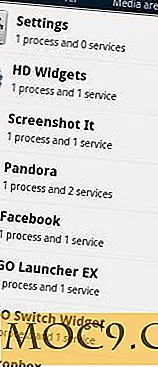डी 7: एकमात्र टूल जो आपको अपने कंप्यूटर की समस्या निवारण करने की आवश्यकता है
एक कंप्यूटर गीक और एक आईटी प्रशासक के रूप में, मुझे हमेशा लोगों से उनके टूटे हुए सिस्टम के बारे में कॉल मिलती है और समस्याग्रस्त या टूटी हुई प्रणालियों से संबंधित किसी भी समस्या का निवारण करने के लिए मेरे पास हमेशा मेरे साथ यूएसबी प्राथमिक चिकित्सा किट होती है। आज मैं एक पोर्टेबल उपयोगिता के बारे में बात करने जा रहा हूं जो आईटी प्रशासकों के लिए स्विस सेना चाकू के रूप में कार्य करता है और यहां तक कि उन तकनीकी लोगों के लिए भी जो सिस्टम की समस्या निवारण करना पसंद करते हैं।
समस्या निवारण और tweaking सिस्टम के लिए डी 7 एक पोर्टेबल उपकरण में सब कुछ है। चलो डी 7 की विशेषताओं के बारे में बात करते हैं। यह आलेख थोड़ी देर तक होगा क्योंकि डी 7 की विशेषताएं कुछ पैराग्राफ में फिट नहीं हो सकती हैं।
जब पहली बार डी 7 शुरू होता है, तो आपको नियमों और शर्तों से सहमत होना होगा और फिर पहली बार डी 7 शुरू करते समय कॉन्फ़िगरेशन विंडो दिखाई देगी।

आप कॉन्फ़िगरेशन विंडो में विभिन्न विकल्पों को कॉन्फ़िगर कर सकते हैं। मुख्य डी 7 विंडो में विभिन्न टैब होंगे जिनमें विभिन्न कार्यों और विशेषताओं का सेट होगा। आइए अलग-अलग टैब के बारे में बात करते हैं। लेकिन सबसे पहले, मैं सार्वभौमिक मेनू बटन के बारे में कुछ जानकारी दूंगा जो डी 7 विंडो के ऊपरी दाएं भाग में स्थित हैं।
यूनिवर्सल मेनू बटन

डी 7 की ऊपरी दाएं स्क्रीन पर मेनू बटन हैं जिनमें विभिन्न समस्या निवारण उपकरण शामिल हैं। पहला बटन इंटरनेट बटन है। इसमें इंटरनेट का परीक्षण करने के लिए कई टूल शामिल हैं। डी 7 भी अपने ब्राउज़र के साथ आता है जो इंटरनेट मुद्दों को हल करने में बहुत मददगार हो सकता है। आप फ्लैश, शॉकवेव, जावा, सिल्वरलाइट, पीडीएफ और एसएसएल एकीकरण का भी परीक्षण कर सकते हैं। डी 7 माइक्रोसॉफ्ट सुरक्षा अनिवार्यताएं और माइक्रोसॉफ्ट सिस्टम अपडेट रेडिनेस टूल डाउनलोड करने के लिए लिंक भी देता है।
अगला मेनू बटन उपयोगकर्ता खाता नियंत्रण सेटिंग्स है जिसमें आप उपयोगकर्ता लॉगऑन और उपयोगकर्ता खाता नियंत्रण विकल्प कॉन्फ़िगर कर सकते हैं।
अगला मेनू बटन सबसे महत्वपूर्ण है क्योंकि इसमें एक ही स्थान पर सभी महत्वपूर्ण विंडोज टूल्स शामिल हैं। टूल्स में एमएसकॉन्फिग, रजिस्ट्री संपादक, ग्रुप पॉलिसी एडिटर, टास्क मैनेजर, डिवाइस मैनेजर इत्यादि शामिल हैं।
आप ओपन फ़ोल्डर्स मेनू बटन से दो क्लिक के साथ विभिन्न महत्वपूर्ण निर्देशिका भी खोल सकते हैं।
अंतिम मेनू बटन शटडाउन से संबंधित है और कंप्यूटर को पुनरारंभ करना है। डी 7 आपको शटडाउन प्रक्रिया के दौरान लटकने पर मजबूती से आपके सिस्टम को पुनरारंभ करने दे सकता है। आप रीबूट पर फ़ाइल को हटा या बदल सकते हैं।
टूल्स मेनू बटन में आइटम केवल तभी काम करेंगे जब तृतीय पक्ष टूल को D7 फ़ोल्डर में कॉपी किया गया हो। टूल्स में प्रोसेस एक्सप्लोरर, प्रोसेस मॉनिटर, रेगलाइट और ब्लूस्क्रीन व्यू शामिल हैं।
जानकारी टैब

पहला और डिफ़ॉल्ट टैब कंप्यूटर के बारे में जानकारी दिखाता है। जानकारी में ऑपरेटिंग सिस्टम स्थापित, पृष्ठ फ़ाइल, अपटाइम, सिस्टम नाम, उपयोगकर्ता, स्थापना दिनांक इत्यादि और हार्डवेयर जानकारी सहित सिस्टम जानकारी शामिल है जिसमें सीपीयू, रैम, वीडियो, मदरबोर्ड और BIOS जानकारी शामिल है। आपको इवेंट लॉग, डिवाइस मैनेजर और विंडोज अपडेट से अलर्ट भी मिलेंगे।
रखरखाव टैब

डी 7 के रखरखाव समारोह का मुख्य लाभ यह है कि यह हमारे पसंदीदा कार्यक्रमों को अपने भीतर एकीकृत कर सकता है। यह CCleaner, Malwarebytes, Defraggler, DataGrab, Piriform Recuva, TCP Optimizer इत्यादि को एकीकृत करने में सक्षम होगा। डी 7 ऑटो मोड स्वचालित रूप से सभी रखरखाव उपयोगिताओं को चलाएगा जो डी 7 के साथ स्थापित और एकीकृत हैं।
डी 7 में तीसरे पक्ष के ऐप्स को एकीकृत करना
डी 7 में तीसरे पक्ष के ऐप्स को एकीकृत करना बहुत आसान है। चूंकि डी 7 पोर्टेबल सॉफ़्टवेयर है, डी 7 के फ़ोल्डर में डी 7 से संबंधित सब कुछ शामिल होगा। किसी तृतीय पक्ष ऐप को एकीकृत करने के लिए, आपको मुख्य D7 फ़ोल्डर में "तृतीय पक्ष उपकरण" नामक फ़ोल्डर बनाना होगा और फिर सभी तृतीय पक्ष ऐप्स को उनके संबंधित फ़ोल्डरों में रखना होगा। उदाहरण के लिए, यदि आप CCleaner को एकीकृत करना चाहते हैं, तो निर्देशिका संरचना इस तरह दिखेगी:
डी 7 \\ तृतीय पक्ष उपकरण \\ CCleaner
रिकुवा को एकीकृत करने से फ़ोल्डर संरचना इस तरह की जाएगी:
डी 7 \\ तृतीय पक्ष उपकरण \\ रिकुवा
Sysinternals से फ़ाइलों के लिए कोई फ़ोल्डर नहीं होगा। उदाहरण के लिए, यदि आप प्रोसेस एक्सप्लोरर को एकीकृत करना चाहते हैं, तो यह डी 7 \\ तृतीय पक्ष टूल्स \\ psexec.exe पर जाएगा
मरम्मत टैब

मरम्मत टैब आपको सबसे संवेदनशील विंडोज़ समस्याओं को सुधारने देगा जो आमतौर पर वायरस और मैलवेयर द्वारा दूषित होते हैं। उदाहरण के लिए, डी 7 आपको मेजबान फ़ाइल की जांच और संशोधित करने, प्रॉक्सी सेटिंग्स साफ़ करने, डीएचसीपी द्वारा दिए गए आईपी को नवीनीकृत करने, नेटवर्क इंटरफेस रीसेट करने, विंसॉक की मरम्मत और कई अन्य लोगों को संशोधित करने देगा।
ट्वीक्स टैब

ट्वीक्स टैब आपको उपयोगकर्ता इंटरफ़ेस से संबंधित कई अलग-अलग विंडोज सेटिंग्स को ट्विक करने देगा। भ्रष्ट प्रणाली की समस्या निवारण में ये बदलाव भी सहायक हो सकते हैं। उदाहरण के लिए, कई वायरस "छिपी हुई फ़ाइलें और फ़ोल्डर्स दिखाएं" सेटिंग अक्षम कर देंगे और आपको इसे सक्षम करने नहीं देंगे। आप tweaks टैब के माध्यम से सेटिंग्स को सक्षम कर सकते हैं।
मैलवेयर टैब

इस टैब को बहुत सावधानी से संभाला जाना चाहिए क्योंकि यह अनुचित तरीके से उपयोग किए जाने पर सिस्टम को नष्ट कर सकता है। आपको ध्यान रखना चाहिए कि D7 में स्वचालित मैलवेयर रीमूवर शामिल नहीं है। इसके बजाए, यह आपको बताएगा कि संदिग्ध क्या है और आपके सिस्टम में क्या ठीक करना है। मैलवेयर से ठीक से लड़ने के लिए यह आपको श्वेतसूची और ब्लैकलिस्ट बनाने में मदद करेगा। इस फ़ंक्शन का उपयोग करने के लिए, आपको मैलवेयर टैब के बारे में पूर्ण दस्तावेज़ पढ़ना चाहिए।
ऑफ़लाइन उपकरण टैब

ऑफ़लाइन टूल टैब विशेष रूप से समस्याग्रस्त कंप्यूटर के लिए उपयोग किया जाएगा। यदि कंप्यूटर बूट नहीं हो रहा है, तो डी 7 सीडी / डीवीडी से चलने वाले पीई पर्यावरण से चलाने में सक्षम होगा। ऑफलाइन टूल्स टैब के माध्यम से, आप इसमें बूट किए बिना विंडोज की रजिस्ट्री को संपादित करने, एमबीआर रिकॉर्ड्स की जांच करने, नीतियों को हटाने, छिपे हुए वॉल्यूम को रीसेट करने, आगे विश्लेषण और कई अन्य कार्यों के लिए मिनीडंप प्राप्त करने में सक्षम होंगे।
डी 7 के साथ समस्याएं
D7 के साथ कुछ समस्याएं हैं जिन्हें आपको D7 का उपयोग करने से पहले जानना आवश्यक है:
- शुरू होने पर डी 7 आमतौर पर धीमा होता है। यह आमतौर पर अनुत्तरदायी हो जाता है लेकिन कुछ समय बाद ठीक से चलता है।
- डी 7 केवल अनुभवी पेशेवरों के लिए है, क्योंकि इसकी अधिकांश कार्यक्षमता कंप्यूटर को तोड़ सकती है अगर गलत तरीके से उपयोग की जाती है।
डी 7 डाउनलोड करें